Jak skonfigurować automatyczne skalowanie dla usługi w chmurze (klasycznej) w portalu
Ważne
Cloud Services (wersja klasyczna) jest teraz przestarzała dla nowych klientów i zostanie wycofana 31 sierpnia 2024 r. dla wszystkich klientów. Nowe wdrożenia powinny korzystać z nowego modelu wdrażania opartego na usłudze Azure Resource Manager Azure Cloud Services (rozszerzona obsługa).
Warunki można ustawić dla roli procesu roboczego usługi w chmurze, która wyzwala skalowanie w poziomie lub w poziomie. Warunki roli mogą być oparte na obciążeniu procesora CPU, dysku lub sieci roli. Można również ustawić warunek na podstawie kolejki komunikatów lub metryki innego zasobu platformy Azure skojarzonego z subskrypcją.
Uwaga
Ten artykuł koncentruje się na usłudze w chmurze (klasycznej). Podczas bezpośredniego tworzenia maszyny wirtualnej (klasycznej) jest ona hostowana w usłudze w chmurze. Można skalować standardową maszynę wirtualną, kojarząc ją z zestawem dostępności i ręcznie włączać lub wyłączać.
Zagadnienia do rozważenia
Przed skonfigurowaniem skalowania dla aplikacji należy wziąć pod uwagę następujące informacje:
Skalowanie ma wpływ na użycie rdzeni.
Większe wystąpienia ról używają większej liczby rdzeni. Aplikację można skalować tylko w ramach limitu rdzeni dla subskrypcji. Załóżmy na przykład, że twoja subskrypcja ma limit 20 rdzeni. Jeśli uruchamiasz aplikację z dwiema średnimi usługami w chmurze (łącznie 4 rdzenie), możesz skalować tylko w górę inne wdrożenia usług w chmurze w ramach subskrypcji przez pozostałe 16 rdzeni. Aby uzyskać więcej informacji na temat rozmiarów, zobacz Cloud Service Sizes (Rozmiary usług w chmurze).
Można skalować na podstawie progu komunikatu kolejki. Aby uzyskać więcej informacji na temat używania kolejek, zobacz Jak używać usługi Queue Storage.
Możesz również skalować inne zasoby skojarzone z subskrypcją.
Aby umożliwić wysoką dostępność aplikacji, upewnij się, że jest wdrożona z co najmniej dwoma wystąpieniami ról. Aby uzyskać więcej informacji, zobacz Umowy dotyczące poziomu usług.
Skalowanie automatyczne odbywa się tylko wtedy, gdy wszystkie role są w stanie Gotowe .
Gdzie znajduje się skala
Po wybraniu usługi w chmurze powinien być widoczny blok usługi w chmurze.
W bloku usługi w chmurze na kafelku Role i wystąpienia wybierz nazwę usługi w chmurze.
WAŻNE: Pamiętaj, aby kliknąć rolę usługi w chmurze, a nie wystąpienie roli, które znajduje się poniżej roli.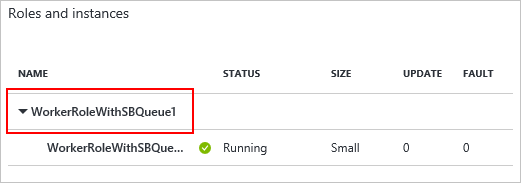
Wybierz kafelek skalowania .
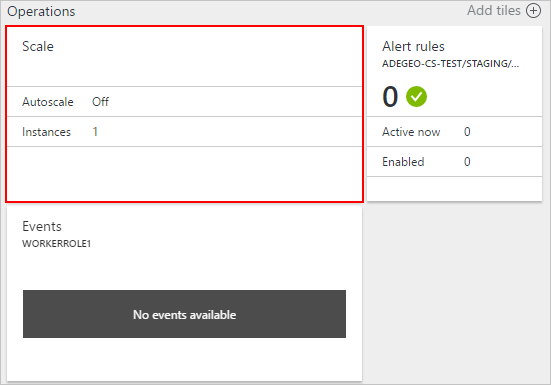
Automatyczne skalowanie
Ustawienia skalowania dla roli można skonfigurować za pomocą dwóch trybów ręcznych lub automatycznych. Ręczne jest tak, jak można oczekiwać, ustawiasz bezwzględną liczbę wystąpień. Funkcja automatyczna umożliwia jednak ustawianie reguł, które określają sposób i sposób skalowania.
Ustaw opcję Skaluj według , aby zaplanować i reguły wydajności.
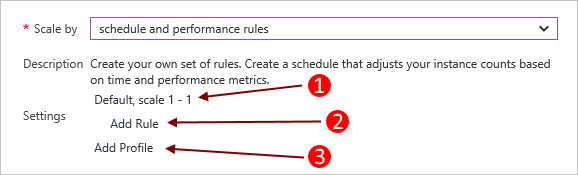
- Istniejący profil.
- Dodaj regułę profilu nadrzędnego.
- Dodaj inny profil.
Wybierz pozycję Dodaj profil. Profil określa tryb, który ma być używany dla skali: zawsze, cykl, data stała.
Po skonfigurowaniu profilu i reguł wybierz ikonę Zapisz u góry.
Profil
Profil ustawia minimalne i maksymalne wystąpienia dla skali, a także wtedy, gdy ten zakres skalowania jest aktywny.
Always (Zawsze)
Zawsze zachowaj ten zakres dostępnych wystąpień.
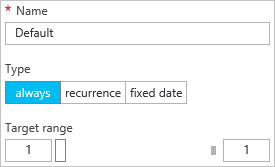
Cykl
Wybierz zestaw dni tygodnia do skalowania.
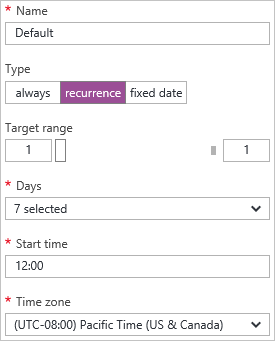
Data stała
Stały zakres dat do skalowania roli.
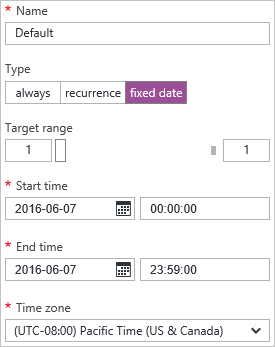
Po skonfigurowaniu profilu wybierz przycisk OK w dolnej części bloku profilu.
Reguła
Reguły są dodawane do profilu i reprezentują warunek wyzwalający skalę.
Wyzwalacz reguły jest oparty na metryce usługi w chmurze (użycie procesora CPU, działanie dysku lub aktywność sieci), do której można dodać wartość warunkową. Ponadto możesz mieć wyzwalacz na podstawie kolejki komunikatów lub metryki innego zasobu platformy Azure skojarzonego z subskrypcją.
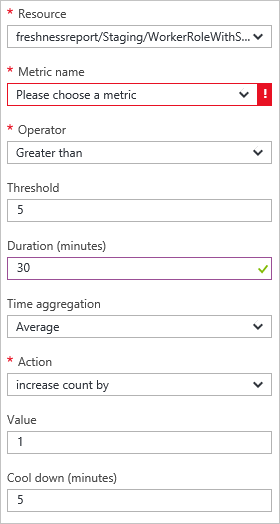
Po skonfigurowaniu reguły wybierz przycisk OK w dolnej części bloku reguły.
Powrót do skalowania ręcznego
Przejdź do ustawień skalowania i ustaw opcję Skaluj według na liczbę wystąpień wprowadzaną ręcznie.
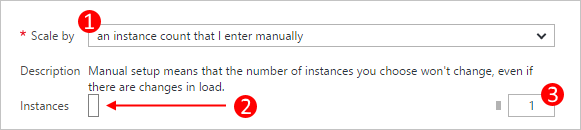
To ustawienie usuwa automatyczne skalowanie z roli, a następnie można ustawić liczbę wystąpień bezpośrednio.
- Opcja skalowania (ręczna lub zautomatyzowana).
- Suwak wystąpienia roli w celu ustawienia wystąpień do skalowania na.
- Wystąpienia roli do skalowania do.
Po skonfigurowaniu ustawień skalowania wybierz ikonę Zapisz u góry.
Opinia
Dostępne już wkrótce: W 2024 r. będziemy stopniowo wycofywać zgłoszenia z serwisu GitHub jako mechanizm przesyłania opinii na temat zawartości i zastępować go nowym systemem opinii. Aby uzyskać więcej informacji, sprawdź: https://aka.ms/ContentUserFeedback.
Prześlij i wyświetl opinię dla